小编教你win10怎么卸载软件程序
- 分类:win10 发布时间: 2017年10月20日 00:00:50
我们知道wi8卸载应用的方法很麻烦,有的时候根本就找不到。那么Win10怎么删除卸载应用程序?会不会更麻烦呢?有网友对此表示焦虑,下面小编就为大家介绍win10卸载应用程序的方法,可以加快电脑win10系统的一些速度。
在电脑支持的情况下,越来越多人的安装了win10,安装之后给我们一个焕然一新的感觉。但也发现系统自带的一些软件,比如“音乐”“电影电视”等,占用着内存,想将其卸载掉,可是不知道怎么操作,下面,小编就来跟大家说说卸载win10软件程序的操作。
win10怎么卸载软件程序图文解说
打开“开始菜单”,点击“设置”

win10(图1)
点击“应用”

win10(图2)
点击“应用和功能”

win10(图3)
选择不需要的程序,点击“卸载”

win10(图4)
弹出对话框,点击“卸载”
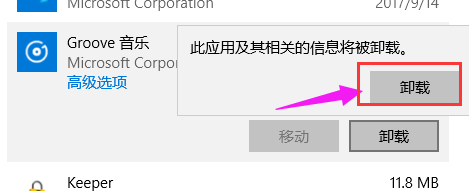
win10(图5)
还有其它方法,使用“第三方软件”,如电脑管家

win10(图6)
以上就是卸载win10软件程序的操作方法了,更多精彩教程尽在“Windows10之家”官网,欢迎前去查阅。
猜您喜欢
- win10电脑更新失败要怎么办2021/05/18
- win10怎么恢复win7开始菜单风格..2021/05/21
- win10正式版安装方法图解2018/04/23
- trustedinstaller权限,详细教您Win10..2018/06/29
- 怎么用u盘重装系统win10大白菜的教程..2022/03/31
- win10系统apk文件怎么打开的方法..2021/10/30
相关推荐
- ultraisou盘装系统方法 2016-11-18
- 昂达主板怎么进bios设置u盘启动.. 2016-10-25
- 笔者教你如何设置电脑自动关机.. 2018-12-17
- 教大家win10电脑怎么连接共享打印机.. 2021-05-22
- win10用户账户控制怎么取消的步骤教程.. 2021-09-14
- win10电脑上的exe文件打不开怎么办.. 2021-02-15



